- Метки
- Рубрики
- -Аватары- (231)
- Аватарки (моя работа) (200)
- Аватары найденные в сети (31)
- CMS, Web-программирование (88)
- Бизнес (31)
- Век живи, век учись... (28)
- Видео (14)
- Уроки рисования (10)
- Знаменитости (4)
- Герой нашего времени (2)
- Online service (75)
- Soft (77)
- Астрология (39)
- Все для фотошопа (239)
- Кисти (Brushes) (79)
- Плагин (Plug-in) (9)
- Скрап (набор, элементы) (56)
- Стили (Styles) (6)
- Текстуры (12)
- Формы, фигуры (Shapes) (2)
- Шаблоны, PSD (14)
- Шрифты (Fonts) (13)
- Экшен (Actions), Фильтры (4)
- Гаджеты (19)
- Дизайн, интерьер (84)
- Для дневника (53)
- Занимательные развлечения (115)
- Здоровье, красота, мода (318)
- Здоровье (70)
- Красота (49)
- Мода (36)
- Кино (32)
- Кошки (148)
- Собаки (17)
- Личное (116)
- Мои работы (компьютерная графика) (173)
- Мужчина и женщина (отношения) (123)
- Музыка (39)
- Найдено в сети (133)
- Праздник (57)
- Практическая психология (199)
- Путешествия (47)
- Вьетнам (14)
- Тайланд (31)
- Рукоделие, вязание (137)
- Уроки flash (9)
- Уроки photoshop, corel draw, gimp (468)
- Уроки по ПО, Интернет (132)
- Фото, картинки, клипарт (668)
- PNG (354)
- JPG (62)
- PSD (1)
- CDR, EPS (1)
- Анимашки (20)
- Для телефона (8)
- Картинки, фото, иллюстрации (21)
- Хозяйке на заметку (152)
- Кухня (271)
- Чтиво (книги, учебники, журналы) (58)
- Юмор (90)
- Цитатник
Аватары «Женские имена» (имена для девушек) Полное собрание именных аватаров, сделанных мной за ...
Розы png - (0)«розы»клипарт Фотографии в альбоме «розы», автор ya.semira на Яндекс.Фотках /73a6f1a24db522646ae6608fdf5cf9ee-fotki....
Ребусы «День учителя» - (0)Ребусы «День учителя» Если Вы любите ребусы, заходите, /5151209e138496b2ff82028b411c9bb2 ломайт...
С днем учителя! - (0)С днем учителя Охапки цветов вам ложатся на стол, Где стопки тетрадок ждут снова оценок. Мы зна...
Бланки для наградных документов - клипарт - (2)Бланки для наградных документов - клипарт Клипарт "Бланк...
- Музыка
- Mika - Underwater (Музыка из рекламы часов Swatch Scuba Libre 2013)
- Слушали: 1057 Комментарии: 13
- madonna_-_masterpiece.mp3
- Слушали: 1054 Комментарии: 4
- Кнопки рейтинга «Яндекс.блоги»
- Подписка по e-mail
- Интересы
- Статистика
Сверкающий глаз - урок фотошоп (анимация) |
|

Открываем фотографию

Сделаем фотографию более контрастней.
Для этого сначала 2 раза щелкаем по слою,тогда дублируем его.
Далее Filter - Blur - Gaussian Blur с 1,5пикселей
Меняем режим смешивания на Soft light и Opaciti 80%
Объеденяем эти 2 слоя

Далее Layer - New - Group
Называем \"Искра\"
Теперь создаем новый слой
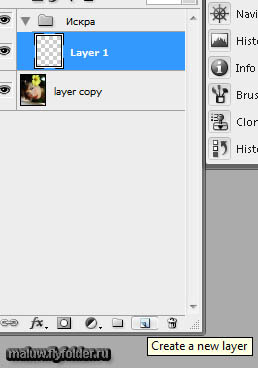
Создаем две линии,что пересекают друг друга в любом месте
View - New Guide

Выбираем инструмент Rectangle Tool(U). Измените цвет переднего плана на чёрный и установите параметры:
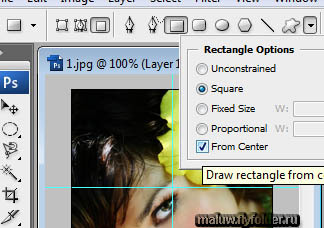
Нарисуйте квадрат, подобный тому, что на рисунке, оттакливаясь от пересечения направляющих, как от центра

Выберите инструмент Brush, указанную кисть размером 50 px
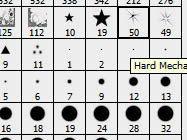
Цвет переднего плана поставь те булым. Убедитесь, что в меню View не выбрана опция «Snap to… guides». Можно увеличить изображение до 200 % и поставить точку нашей кистью на пересечении направляющих.

Теперь Viev - Clear Guides,режим смешивания поставьте Screen и перенесите звездочку в то место,которое нужно инструментом Move Tool

Продублируйте этот слой 3 раза,можете переименовать
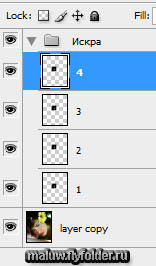
Для слоя номер 2 заходим в Edit - Transform - Rotate и делаем такие настройки
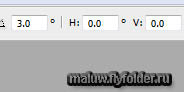
Для слоя номер 3 с такими настройками

И для слоя 4 с такими
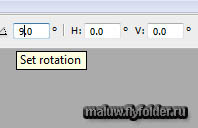
Теперь переходим в окно с анимацией,4 раза нажимаем на кнопочку,чтоб продублировать кадр
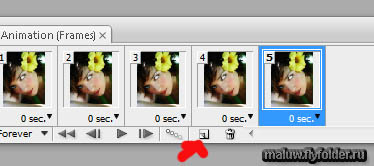
Для создания анимации мы должны включать или выключать значки видимости отдельных слоёв из группы Искра в каждом кадре. Далее настраивайте анимацию, следуя картинкам:
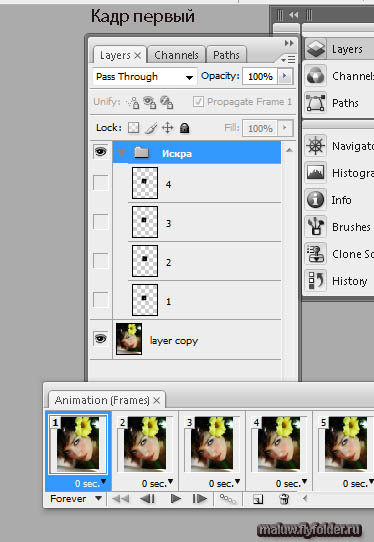
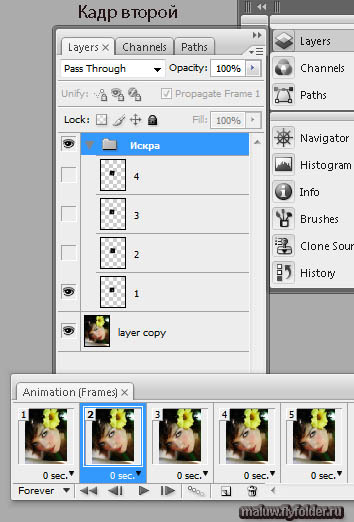
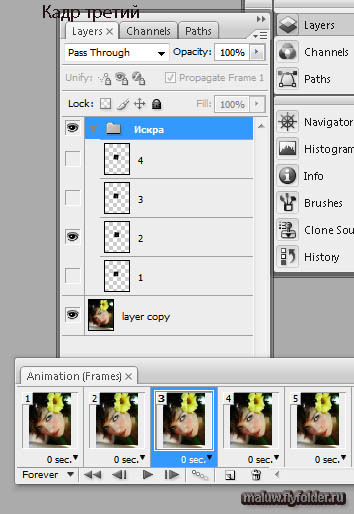
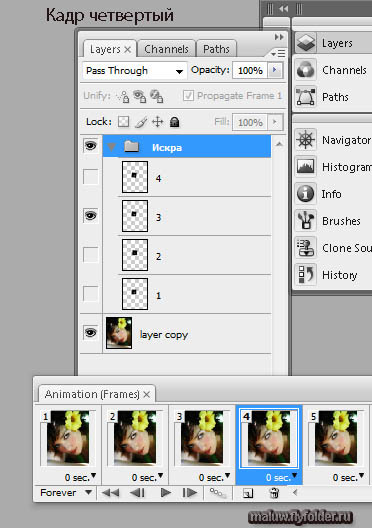
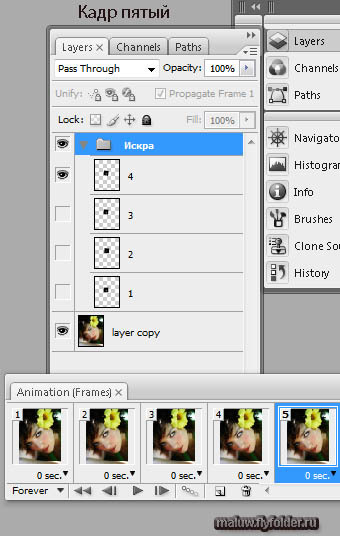
Выберите 5 кадр и нажмите на кнопку Tween Frames
Установите такие настройки
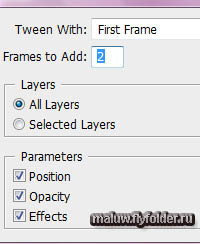
Затем выберете 2 кадр,снова нажмите Tween Frames с такими настройками
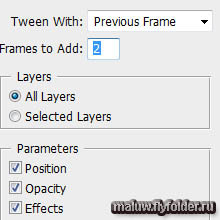
И в конце поставьте задержку времени после первого кадра примерно в 5 секунд.
Вот что получилось

| Рубрики: |
Уроки photoshop, corel draw, gimp
|
Процитировано 39 раз
Понравилось: 1 пользователю
| Комментировать | « Пред. запись — К дневнику — След. запись » | Страницы: [1] [ Новые ] |











